Batch-snap-skjermbilder av hele websider, velg regioner eller HTML-tagger
Mens vi surfer på internett, kommer vi ofte over informasjon som vi vil lagre eller dele. Hvis det bare er tekst eller enkeltbilder, kan du ganske enkelt kopiere dem direkte. Selv om du vil lagre hele websider som bilder, URL2JPEG sparer deg for å bruke skjermdumpverktøyet ditt til formålet, noe som betyr at du ikke trenger å redigere bildet for å fjerne deler av nettleseren selv fra den. Verktøyet kan lagre en hel webside, en HTML-blokk eller en manuelt valgt del i den til en fil eller utklippstavlen. Det fungerer i tre enkle trinn: skriv inn URL-adressen til ønsket side, velg hvilken del av den du vil ha, og lagre den på PC-en. Du kan også fange flere websider samtidig i en batch med URL2JPEGs nyttige skriptalternativ. For å fullføre det, er det også muligheten til å fange skjermbilder av flere nettsteder ved å spesifisere et helt IP-område. Flere detaljer etter hoppet.
Du starter i fanen ‘Navigasjon’, der du kan bla til ønsket nettsted direkte fra applikasjonen. Jeg kan ikke virkelig si hvorfor jeg føler meg bra med dette; sannsynligvis er det den ekstra bekvemmeligheten. Selv om ingen navigeringstaster ‘Frem’ og ‘Tilbake’, mente spirende at jeg hadde oppdaget en virkelig kul kamera-cum-nettleser raskt avtok. URL2JPEG er først og fremst en kopi-URL-og-søk-prosess. Du kan imidlertid navigere frem og tilbake med høyreklikk-hurtigmenyen. Når du har skrevet inn URL-adressen i adressefeltet, trykker du på 'Gå', og siden din vises i visningsområdet nedenfor.
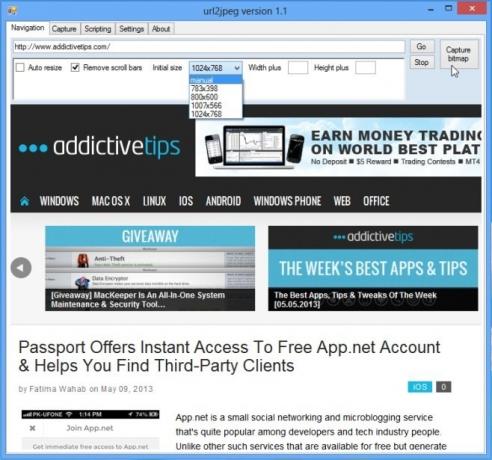
Det er også noen få innstillinger du kan spesifisere. Alternativet "Endre størrelse på størrelse" er nyttig når en side er større enn skjermen. Programmet kan fortsatt ta et skjermbilde av hele websiden for deg uten dette alternativet, men hvis siden er for stor, kan det hende at noen av delene ikke vises i det resulterende bildet. Rullefelt kan fjernes fra et øyeblikksbilde ved å merke av i boksen 'Fjern rullefelt'. Du kan også legge til ekstra plass til skjermbildet ditt ved å spesifisere mengden i piksler i de respektive tekstfeltene. En rullegardinmeny lar deg angi standardstørrelse for alle bilder. Når du er klar, klikker du på 'Fang bitmap'.

Du blir ført til kategorien Capture som gir en forhåndsvisning av skjermdumpen din, sammen med noen grunnleggende redigeringsverktøy. Du kan veksle mellom å fange hele siden eller manuelt velge en del av den. Valg kan gjøres direkte også ved å dra over forhåndsvisningen. Hvis du vil endre størrelsen på øyeblikksbildet, kan du velge mellom å angi enten bestemte dimensjoner eller prosentandel for høyde og bredde. Når alt er klart, kan du lagre siden som et bilde ved å velge fra PNG-, JPEG- eller BMP-filformat og klikke på 'Lagre bilde' -knappen øverst.
Det er også en "Legg til skript" -knapp her som lar deg legge til det gjeldende valget i en batch og ta deg til "Skriptsett" -fanen. La oss se nærmere på det nå.

Det er her du kan stille flere bilder på forskjellige websider i kø i grupper. De vil selvfølgelig lagres som enkeltfiler. Hvis du vil legge til et skript, bruker du knappen 'Ny' øverst. Hvis du vil legge til et spesifikt nettsteds oppføring i skriptet, klikker du på Ny-knappen i venstre seksjon, skriver inn navn og URL og angir de forskjellige andre parametere for det som passende i de tilgjengelige feltene. Det er også en timeout-funksjon som lar deg indikere hvor lenge du vil at appen skal vente før du tar et skjermbilde; Dette er en nyttig funksjon for tregere internettforbindelser som kan trenge å ta litt tid før websiden kan lastes inn. Når du er klar, trykker du på 'Oppdater', og oppføringen blir lagt til listen vist til venstre. Du kan også trykke på Rediger for å endre en eksisterende oppføring. Klikk på "Kjør" for å ta skjermbilder av alle websider som er lagt til i batch, eller velg en og klikk på "Kjør utvalg" for å fange opp en av dem. Du kan også lagre ethvert skript med alle oppføringene som en XML-fil ved å bruke 'Lagre' -knappen på toppen, og laste det senere når som helst ved å bruke 'Last inn' -knappen.
Det er også en knapp øverst til høyre merket ‘Capture range’. Det kommer til å være nyttig bare for avanserte brukere og nettverksadministratorer; det lar deg i utgangspunktet spesifisere et komplett IP-område for å ta skjermbilder av alle nettsteder som finnes på IP-adresser i det området.

For å oppsummere det, er URL2JPEG en veldig praktisk app for å fange skjermbilder av nettsider akkurat slik du ønsker. Appen fungerer på Windows XP, Vista, 7 og 8, og testingen ble utført på Windows 8 Pro, 64-bit.
Last ned URL2JPEG
Søke
Siste Innlegg
Microsoft Office Project 2010 Viewer
Det er Word-seere, Excel-seere, PowerPoint-seere, PDF-seere og så m...
Overvåke helsen til MySQL-serverne dine med sanntidsdiagrammer
Mysql Monitor Tool er en opensource java-applikasjon utviklet for å...
Generer miniatyrbilder av favorittvideoen din med miniatyrbildet meg
I dag når man laster opp en Torrent-fil på torrentnettsteder, spør ...



